خوش آموز درخت تو گر بار دانش بگیرد، به زیر آوری چرخ نیلوفری را
ویرایش اقلام فاکتور : مقدار
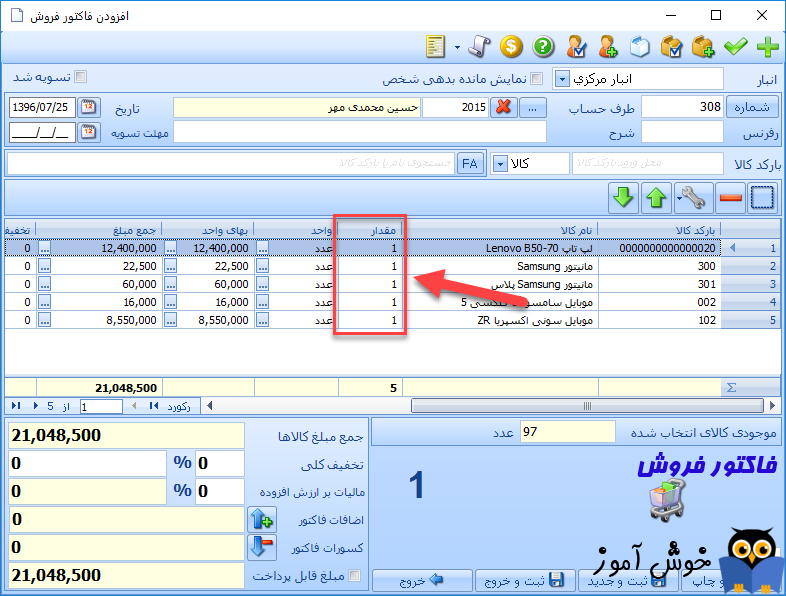
در این آموزش به نحوه ویرایش ستون "مقدار" در اقلام فاکتور در نرم افزار حسابداری فروشگاهی راهکار می پردازیم. ویرایش اقلام فاکتور بسیار ساده می باشد و کافیست تا روی هر سلول کلیک کرده و محتویات آن را تغییر بدهید. در ادامه با جزئیات بیشتری به این مساله خواهیم پرداخت.

تصویر زیر ستون "مقدار" در اقلام فاکتور را به شما نشان می دهد.
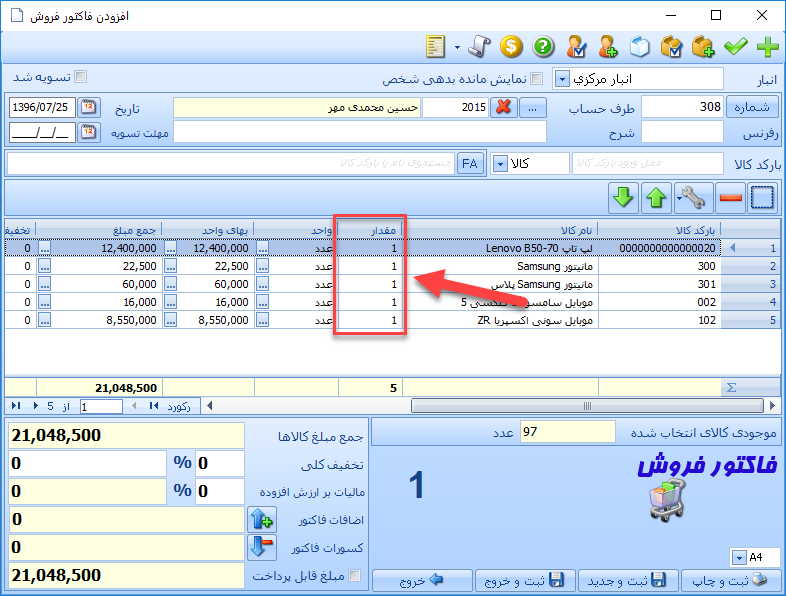
برای ویرایش مقدار هر ردیف به شکل زیر عمل کنید :
➊ ابتدا بر روی سلول "مقدار" در ردیفی که قصد ویرایش آن را دارید کلیک کنید.
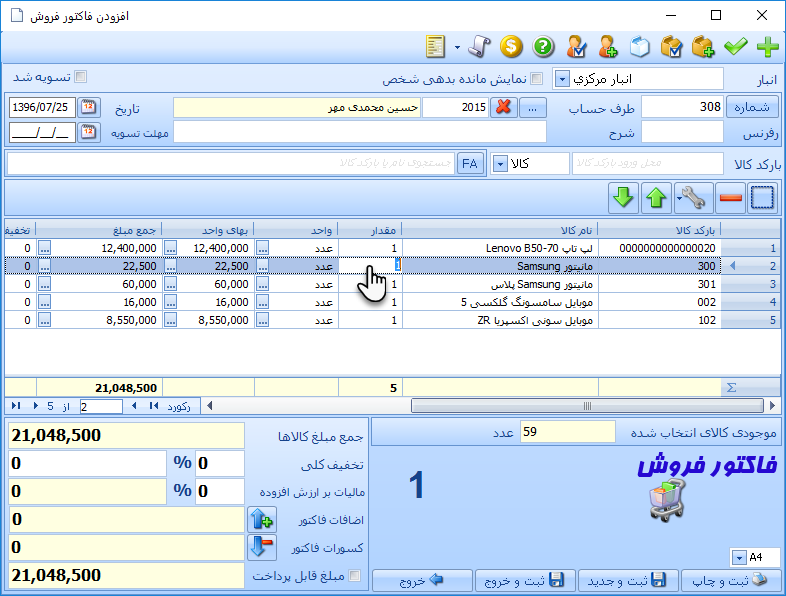
➋ مقدار جدید را تایپ کنید و سپس کلید اینتر در صفحه کلید را بفشارید.
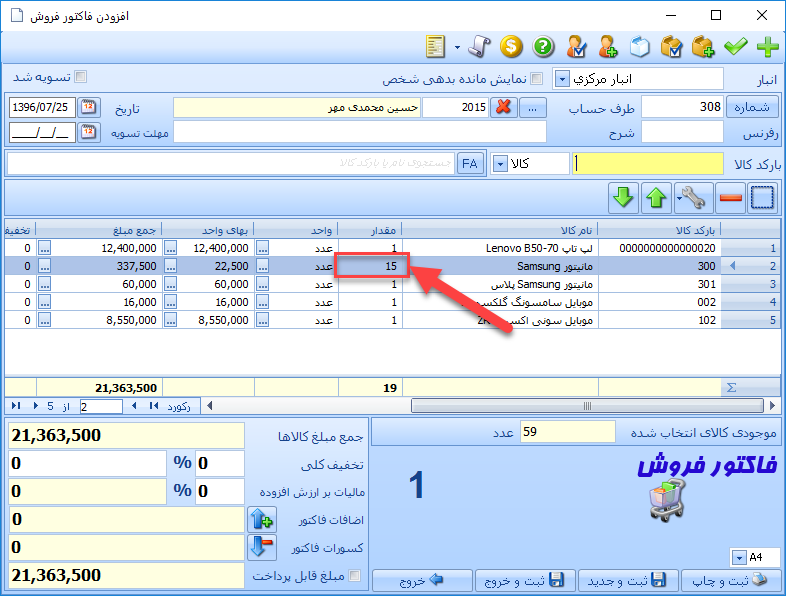
➌ با انجام این کار ضمن اینکه مقدار ردیف تغییر می کند محاسبات مربوط به آن نیز با توجه به مقدار جدید، از نو انجام می پذیرد و مقادیر سایر ستونها مانند ستون "جمع مبلغ" نیز تغییر می کنند.
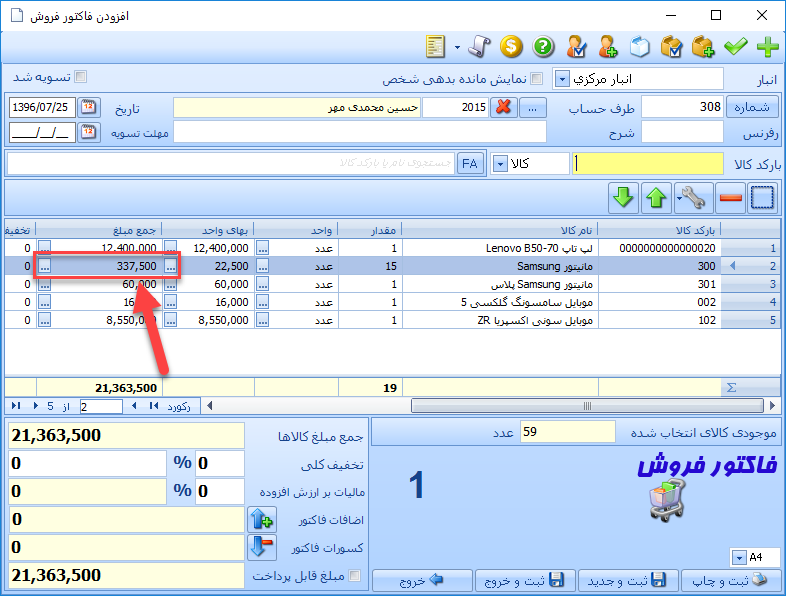
وقتی نشانگر ماوس بر روی کادر "بارکد کالا" قرار داشته باشد، که البته معمولا هم همیشه به آنجا می رود و بعد از انجام هر عملیات در آنجا قرار می گیرد، به روش زیر می توانید مقدار هر ردیف را تغییر بدهید.
➊ ابتدا با استفاده از کلیدهای نشانه (Arrow Keys) در صفحه کلید بر روی ردیف ها حرکت کنید. هنگامی که کادر بارکد کالا در حالت انتخاب قرار داشته باشد شما با کلید نشانه سمت بالا می توانید به ردیف بالاتر حرکت کنید و با کلید نشانه سمت پایین می توانید به ردیف پایینتر حرکت کنید.
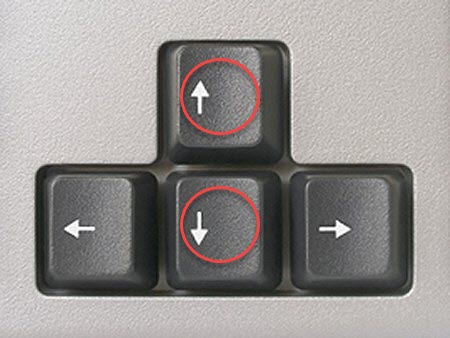
➋ در این مثال ما با استفاده از این روش و دوبار فشردن کلید نشانه سمت پایین در صفحه کلید، به ردیف دوم در اقلام فاکتور می رویم. ردیف انتخاب شده در مثال ما هم اکنون کالای "مانیتور Samsung پلاس" می باشد و مقدار آن 1 عدد می باشد. قصد داریم تا مقدار آن را به 5 عدد تغییر بدهیم.
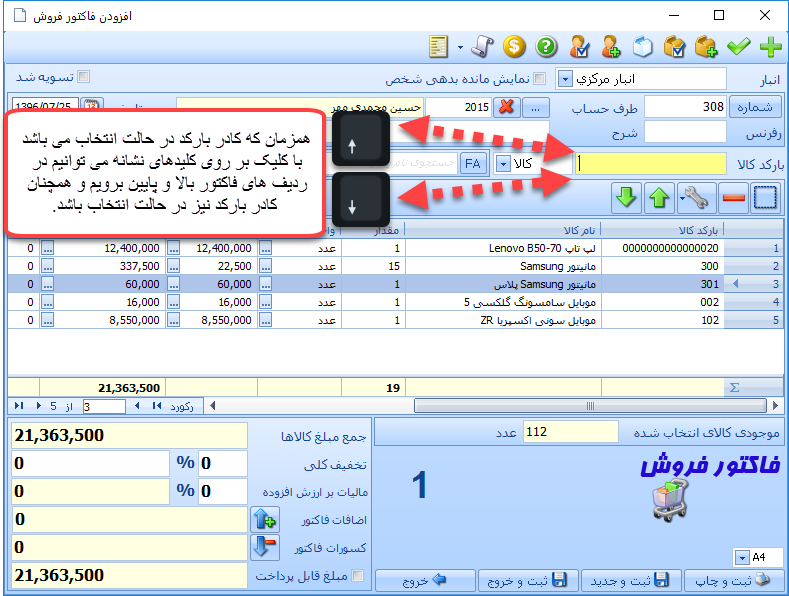
➌ برای تغییر دادن مقدار به 5 عدد، ابتدا عدد 5 را تایپ می کنیم و سپس یک علامت + (بعلاوه) بعد از آن تایپ می کنیم (+5) . در پایان کلید اینتر در صفحه کلید را می فشاریم.
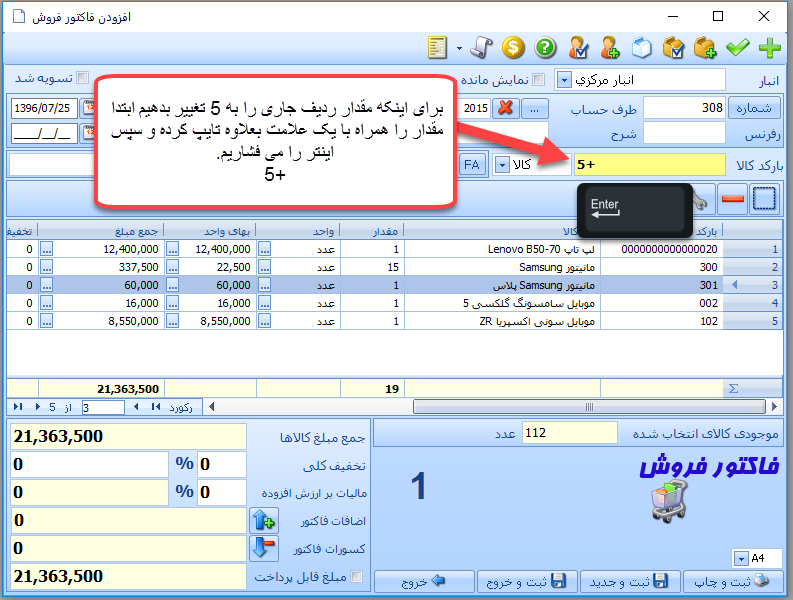
➍ مقدار ردیف جاری به 5 عدد تغییر خواهد کرد و همینطور کادر بارکد نیز خالی می شود و آماده گرفتن دستور جدیدی از ما می شود.
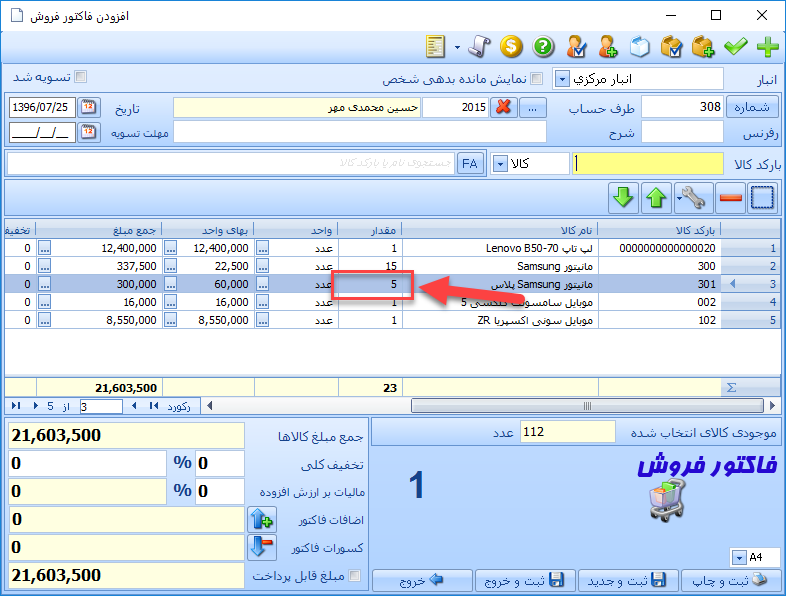
➎ می توانیم با استفاده از این روش ستون "مقدار" سایر ردیف ها را نیز تغییر بدهیم. حسن این روش اینست که دیگر لازم نیست تا از ماوس استفاده کنیم.

نسخه رایگان نرم افزار حسابداری فروشگاهی راهکار را می توانید از لینک زیر و مستقیما از سایت تولید کننده آن دانلود نمایید.
دانلود نرم افزار حسابداری فروشگاهی رایگان راهکار
دانلود نرم افزار حسابداری فروشگاهی رایگان راهکار
ویرایش "مقدار"
تصویر زیر ستون "مقدار" در اقلام فاکتور را به شما نشان می دهد.
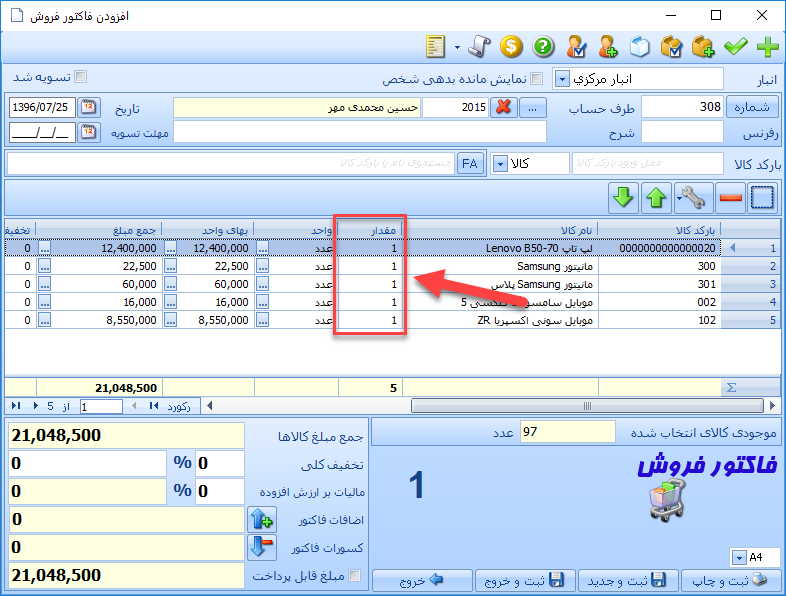
برای ویرایش مقدار هر ردیف به شکل زیر عمل کنید :
➊ ابتدا بر روی سلول "مقدار" در ردیفی که قصد ویرایش آن را دارید کلیک کنید.
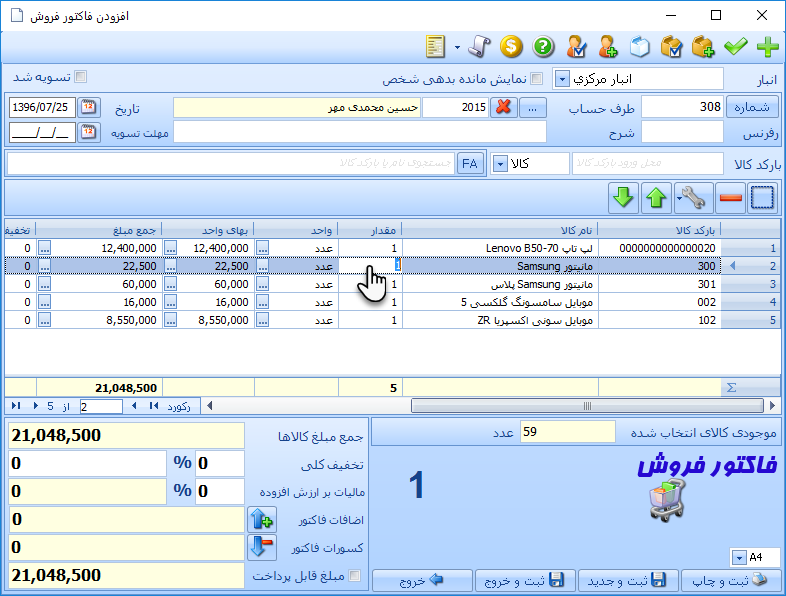
➋ مقدار جدید را تایپ کنید و سپس کلید اینتر در صفحه کلید را بفشارید.
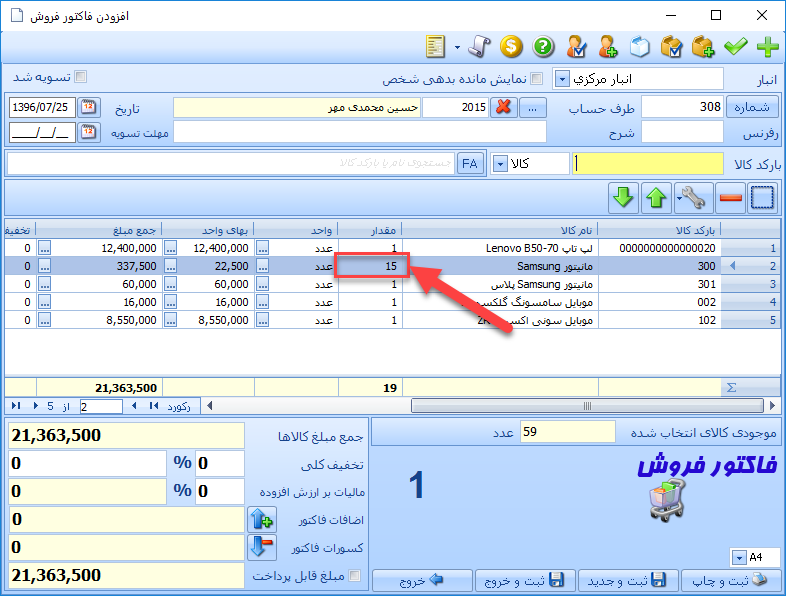
➌ با انجام این کار ضمن اینکه مقدار ردیف تغییر می کند محاسبات مربوط به آن نیز با توجه به مقدار جدید، از نو انجام می پذیرد و مقادیر سایر ستونها مانند ستون "جمع مبلغ" نیز تغییر می کنند.
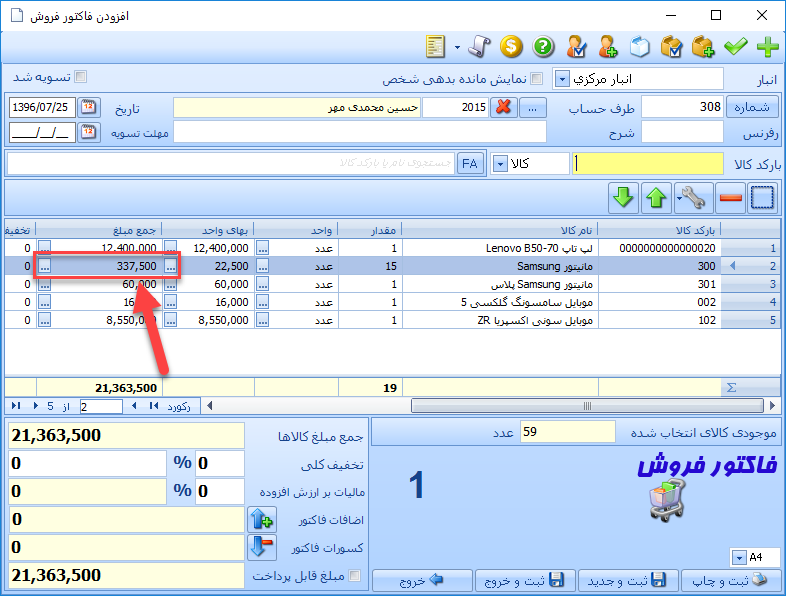
روش میانبری برای ویرایش "مقدار" بدون استفاده از ماوس
وقتی نشانگر ماوس بر روی کادر "بارکد کالا" قرار داشته باشد، که البته معمولا هم همیشه به آنجا می رود و بعد از انجام هر عملیات در آنجا قرار می گیرد، به روش زیر می توانید مقدار هر ردیف را تغییر بدهید.
➊ ابتدا با استفاده از کلیدهای نشانه (Arrow Keys) در صفحه کلید بر روی ردیف ها حرکت کنید. هنگامی که کادر بارکد کالا در حالت انتخاب قرار داشته باشد شما با کلید نشانه سمت بالا می توانید به ردیف بالاتر حرکت کنید و با کلید نشانه سمت پایین می توانید به ردیف پایینتر حرکت کنید.
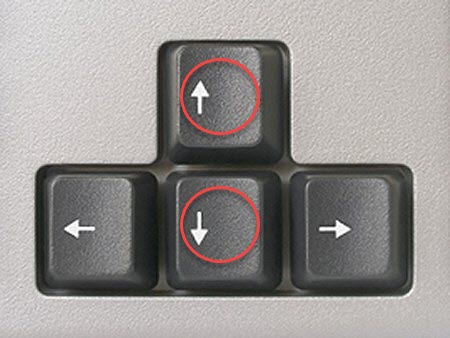
➋ در این مثال ما با استفاده از این روش و دوبار فشردن کلید نشانه سمت پایین در صفحه کلید، به ردیف دوم در اقلام فاکتور می رویم. ردیف انتخاب شده در مثال ما هم اکنون کالای "مانیتور Samsung پلاس" می باشد و مقدار آن 1 عدد می باشد. قصد داریم تا مقدار آن را به 5 عدد تغییر بدهیم.
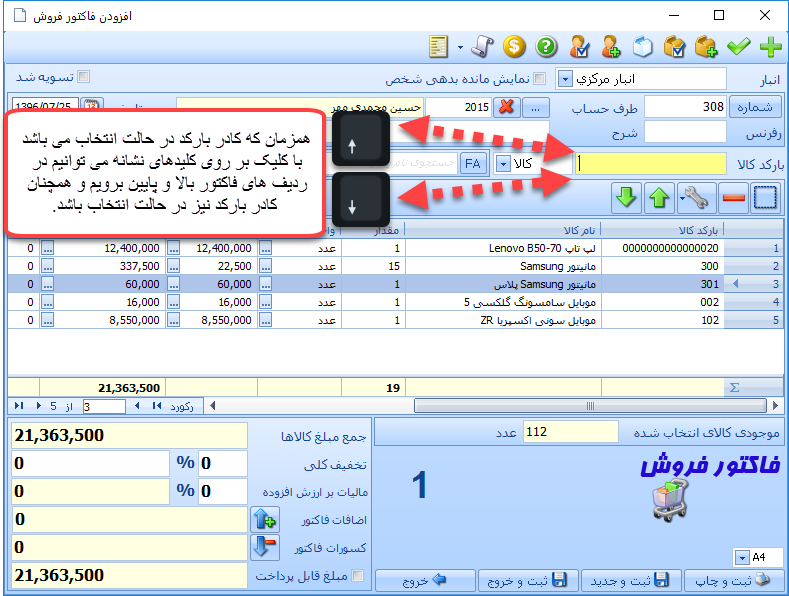
➌ برای تغییر دادن مقدار به 5 عدد، ابتدا عدد 5 را تایپ می کنیم و سپس یک علامت + (بعلاوه) بعد از آن تایپ می کنیم (+5) . در پایان کلید اینتر در صفحه کلید را می فشاریم.
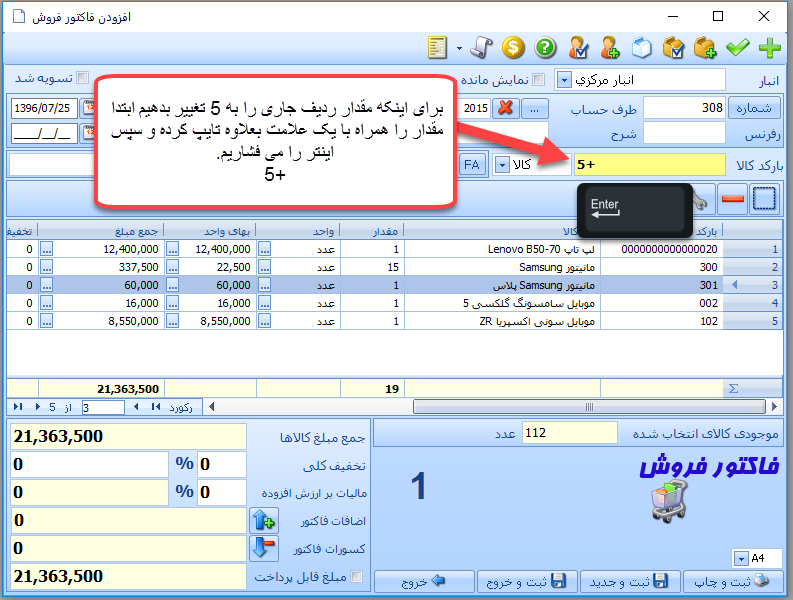
➍ مقدار ردیف جاری به 5 عدد تغییر خواهد کرد و همینطور کادر بارکد نیز خالی می شود و آماده گرفتن دستور جدیدی از ما می شود.
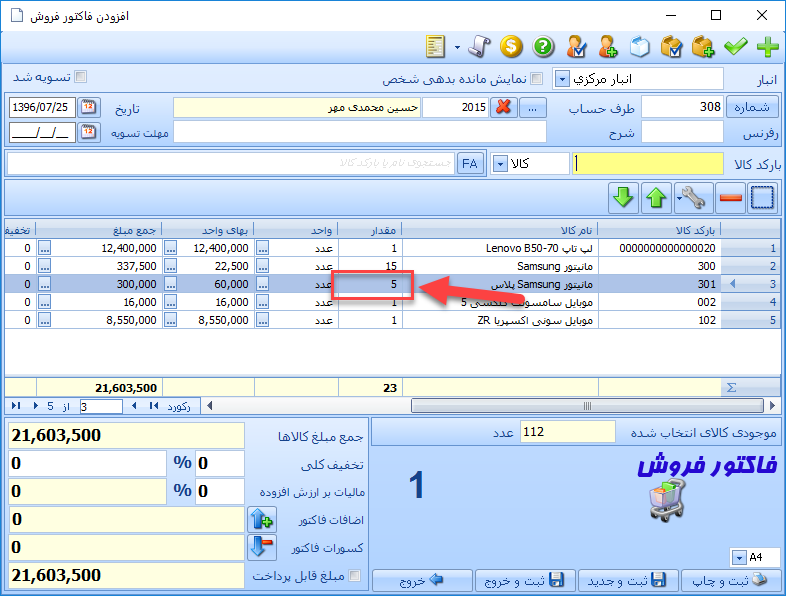
➎ می توانیم با استفاده از این روش ستون "مقدار" سایر ردیف ها را نیز تغییر بدهیم. حسن این روش اینست که دیگر لازم نیست تا از ماوس استفاده کنیم.
برای مشاهده فهرست کامل آموزشهای این دوره بر روی لینک زیر کلیک کنید :
دوره آموزش جامع نرم افزار حسابداری فروشگاهی راهکار
دوره آموزش جامع نرم افزار حسابداری فروشگاهی راهکار





نمایش دیدگاه ها (0 دیدگاه)
دیدگاه خود را ثبت کنید: